バージョンアップ情報ROUTER PHONE PACSIA II(2004/11/1)
ファームウェア ルータプログラムV2.02/ルータプログラムV3.14(2004/11/1)
機能追加内容
ファームウェア ルータプログラムV2.02/ルータプログラムV3.14
- 特定の条件下で、他の050番号へ発信された通話が一時的に本装置へ着信する事象の対策として、ご契約の050番号への着信であるかどうかを機器が自動的に識別して不正な着信を拒否する機能の追加を行いました。
- TCPパケットのオプションパラメータに関する処理方法を効率化することにより、安定した音声及びデータの通信を行えるように改善しました。
ご注意
- バージョンアップの時間は接続しているパソコンによりお時間がかかる場合がございます。
- バージョンアップに要する時間は、製造メーカにより違いはございますが、通常のネットワーク接続に影響するものではありません。
- バージョンアップ作業実施中は、下記のバージョンアップ作業が完了するまで絶対にバージョンアップを実施しているパソコンの再起動及び、装置本体の電源を落とさないでください。
途中で電源を落としますと装置本体のファームウェアが破壊され、復旧不可能な状態となる場合がございます。 - ご利用されている装置によりダウンロードするファイルが異なりますのでご注意願います。
バージョンアップ方法
- バージョンアップの準備
- 現在のファームウェアのバージョンを確認します。
WWW ブラウザでPACSIA II主装置のIPアドレス(初期値はhttp://192.168.1.1)にアクセスします。
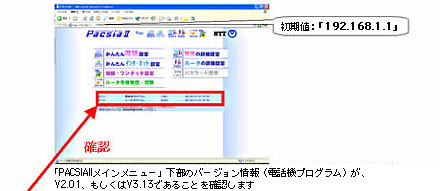
バージョン MACアドレス V3.13 電話機プログラム LAN 00-20-c1-21-ff-78 V3.13 ルータプログラム WAN 00-20-c1-21-ff-79
V2.00のお客さまは、一度V2.01(電話機プログラムのみ)にする必要があります。
(手順3-2、手順4、手順5a、手順6の順番で事前にバージョンアップを行ないます。)
V3.00~V3.12のいずれかのお客さまは、一度V3.13にする必要があります。
(手順3-2、手順4、手順5、手順5a、手順6の順番で事前にバージョンアップを行ないます。) - FTPの設定を行います。
【ルータの詳細設定】をクリックします。
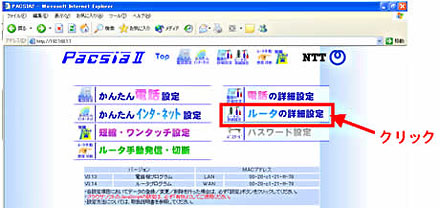
【設定開始】をクリックします。
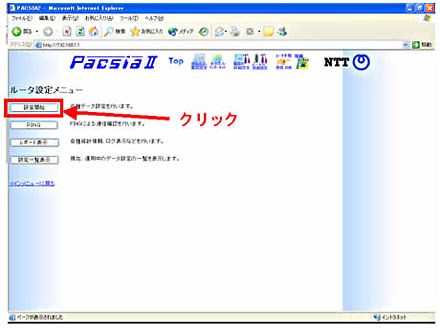
ログインします。
パスワードの入力画面が表示されますので、パスワードに「PACSIA」(大文字)を入力し、【OK】ボタンをクリックします。(******と表示されます。)
(ユーザー名は空欄のままとします。)
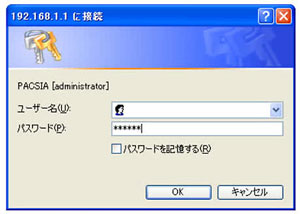
【FTP】をクリックします。
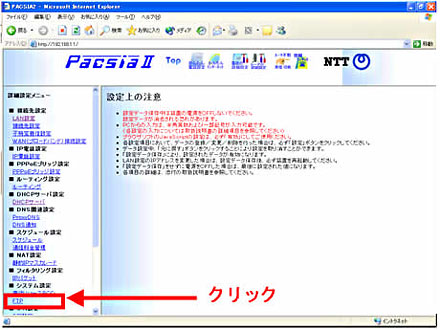
FTPログインを「する」に設定し、任意のログイン名とパスワードを入力し、【設定】をクリックします。
(例) ログイン名:pacsia パスワード:pacsia (******と表示されます。)
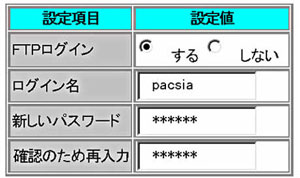
【OK】をクリックします。

【設定データ保存】をクリックします。
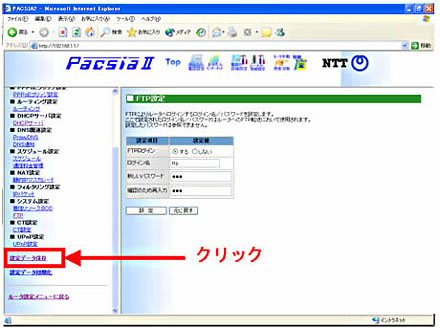
【保存】をクリックします。
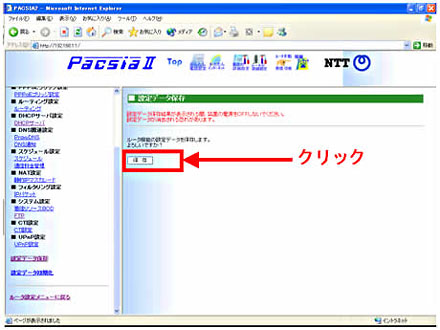
「ルータ機能の設定データは正常に保存されました。」と表示されます。 - システムデータユーティリティ、ルータバージョンアップユーティリティ、電話バージョンアップユーティリティを、弊社ホームページからお客さまのパソコンのデスクトップなどにダウンロードします。
- ダウンロードしたファイルをダブルクリックします。
バージョンアップに必要ないくつかのファイルが自己解凍されます。
(注意)readme.txtが添付されている場合は、よく読んでから、手順に従ってください。
- システムデータのバックアップ
パソコンからシステムデータユーティリティにより、主装置のシステムデータをパソコンに保存します。
「システムデータユーティリティ」の使い方については、<注1>を参照してください。
- ルータファームウェアのバージョンアップ
- パソコンからルータバージョンアップユーティリティにより、ルータファームウェアをバージョンアップします。
router フォルダ内のPacsia.exeを実行します。
【開始】ボタンをクリックします。
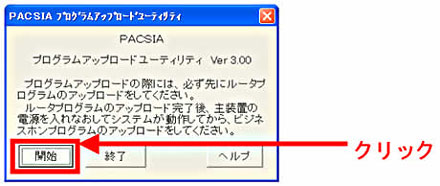
IPアドレスを入力(初期値:192.168.1.1)し、手順1-2で設定したログイン名、パスワードを入力し、【接続】ボタンをクリックします。
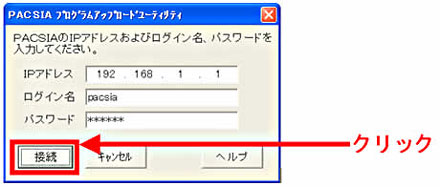
- アップロードが正常に終了したら、主装置の電源をOFFにします。
- 主装置の電源をONにします。(ファームウェアの書き換えが実行されている間、LEDランプが点滅します。プログラムの書き換えには約2分かかります。)
- 電話ファームウェアのバージョンアップ (V2.01、V3.13のお客さまは不要です。)
パソコンから電話バージョンアップユーティリティにより、電話ファームウェアをバージョンアップします。businessフォルダ内のPacsia.exeを実行します。
【開始】ボタンをクリックします。
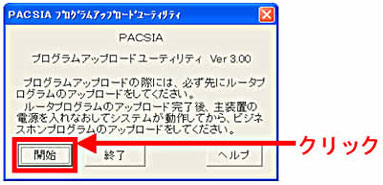
IPアドレスを入力(初期値:192.168.1.1)し、手順1-2で設定したログイン名、パスワードを入力し、【接続】ボタンをクリックします。
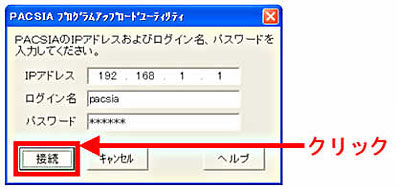
- アップロードが正常に終了したら、主装置の電源をOFFにします。
- 主装置の電源をONにします。(プログラムの書き換えが実行されている間、LEDランプが点滅します。プログラムの書き換えには約3分かかります。)
- バージョンアップの確認
- ファームウェアのバージョンが新しくなっていることを確認します。データ設定画面「PACSIAメインメニュー」の下部バージョン情報を確認します。
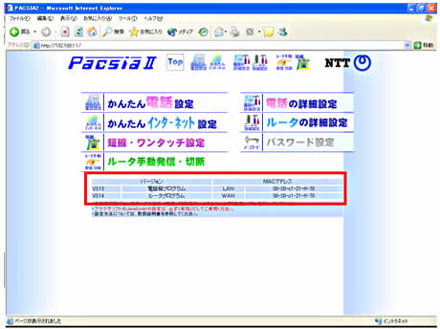
V3.13のお客さまは、ルータプログラムのみV3.14 電話機プログラムはV3.13のまま
V2.01のお客さまは、ルータプログラムのみV2.02 電話機プログラムはV2.01のまま
V2.00のお客さまは、電話機プログラムがV2.01 ルータプログラムはV2.00のまま
V3.00~V3.12のお客さまは、電話機プログラム、ルータプログラムがV3.13となります。
上記のようになっていない場合は、バージョンアップに失敗しているため、手順(3)から再度実行してください。
<注1 システムデータユーティリティの使い方>
■プログラムインストール
pacsysutフォルダ内の、setup.exeを実行します。
「PACSIAシステムデータユーティリティ セットアップ」が表示されるので、【OK】をクリックします。
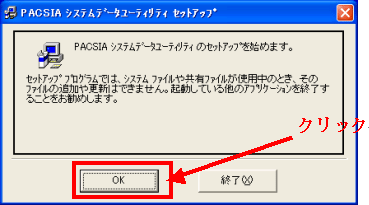
下記の【アイコン】部分をクリックします。
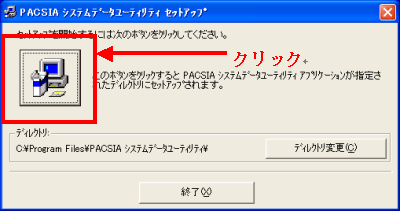
【継続】をクリックします。
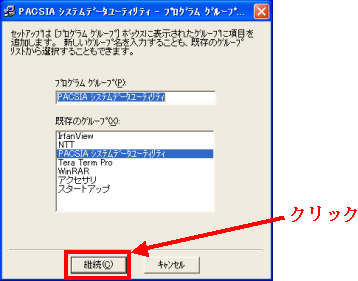
【OK】をクリックします。
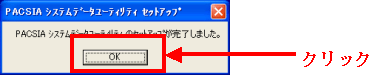
■プログラム起動
スタート-プログラム-PACSIAシステムデータユーティリティ-PACSIAシステムデータユーティリティの順にクリックします。
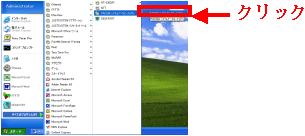
■バックアップ/リストア
主装置のIPアドレス(初期値は192.168.1.1)、手順1-2で設定したログイン名、パスワードを入力し、【参照】ボタンをクリックします。
バックアップの時は、バックアップの【参照】ボタン
リストア(復元)の時は、リストア(復元)の【参照】ボタン
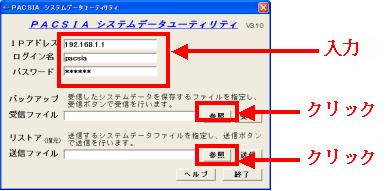
ファイル名を入力し、【保存】ボタンをクリックします。
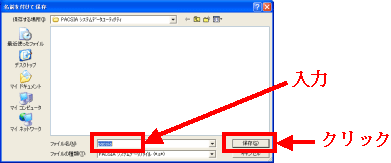
バックアップするときは、【受信】ボタンをクリックします。
リストア(復元)するときは、【送信】をクリックします。
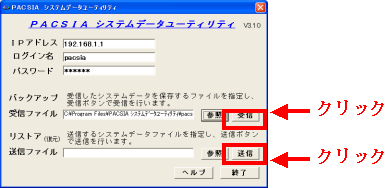
ダウンロードファイル
- PACSIA II(BR-<2>用)
- PACSIA II(V3)(BR-<3>用)
- ◎ダウンロードするファイルは、ご利用装置によりことなります。